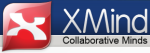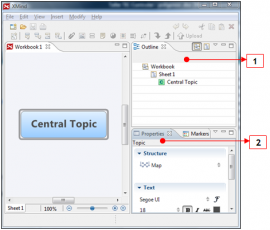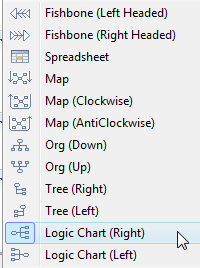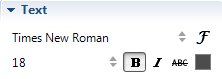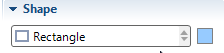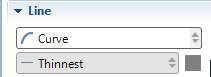titulo_secciones
- Aurkezpena
- IKT jarduera kurrikularraren helburua eta egitura
- Ikasleentzako lan proposamena
- Irakasleentzako prestakuntza proposamena
- Irakasle gida
- 1.Jarduera: poligonoak gure inguruan
- 1.1. Ariketa: poligonoak antzematen gure inguruan
- 1.1. Ariketa: poligonoak antzematen gure inguruan
- 1.2. Ariketa: argazkitik adierazpen grafikora
- 1.2. Ariketa: argazkitik adierazpen grafikora
- 1.2. Ariketa: argazkitik adierazpen grafikora
- 2. Jarduera: poligonoen sailkapena eta arte poligonala
- 2.1. Ariketa: poligonoen sailkapena
- 2.2.Ariketa: poligonoak artean gaiaren sarrera prestatu
- 3. Jarduera: Bideo bidezko tutorialak sortzen
- 3.1. Ariketa: tutorialerako gidoia prestatu
- 3.1. Ariketa: tutorialerako gidoia prestatu
- 3.1. Ariketa: tutorialerako gidoia prestatu
- Ikasgelarako programazioa. IKT jarduera kurrikularra
Laguntza

- Ezkerreko Menua (goitik beherako ordenean): ikastaroaren orrialde nagusiko ikonoa (home), hizki tamainuaren ikonoa, moduluaren inprimakiaren ikonoa, laguntzarako sarbidearen eta edukiaren aurkibidearen ikonoa.
- Barra materialen izena eta oraingo atalaren izenburua.
- Nabigazio geziak (hurrengo-aurreko orrialdea).
- Edukiak.
Egilea:
Pau Casacuberta
Copyright:
Itinerarium: http://www.itinerarium.cat/
Paradigma
Testuinguru jakin batean aukeran ageri daitezkeen elementuen multzoa.Aurkibidea
- Poligonoak

- Aurkezpena
- IKT jarduera kurrikularraren helburua eta egitura
- Ikasleentzako lan proposamena
- Irakasleentzako prestakuntza proposamena
- Irakasle gida
- 1.Jarduera: poligonoak gure inguruan
- 1.1. Ariketa: poligonoak antzematen gure inguruan
- 1.1. Ariketa: poligonoak antzematen gure inguruan
- 1.2. Ariketa: argazkitik adierazpen grafikora
- 1.2. Ariketa: argazkitik adierazpen grafikora
- 1.2. Ariketa: argazkitik adierazpen grafikora
- 2. Jarduera: poligonoen sailkapena eta arte poligonala
- 2.1. Ariketa: poligonoen sailkapena
- 2.2.Ariketa: poligonoak artean gaiaren sarrera prestatu
- 3. Jarduera: Bideo bidezko tutorialak sortzen
- 3.1. Ariketa: tutorialerako gidoia prestatu
- 3.1. Ariketa: tutorialerako gidoia prestatu
- 3.1. Ariketa: tutorialerako gidoia prestatu
- Ikasgelarako programazioa. IKT jarduera kurrikularra
Kredituak
© Itinerarium 2011
ZUZENDARITZA: Narcís Vives
KOLABORATZAILEAK:
- PRODUKZIO-ZUZENDARITZA: Antonio Cara
- EDUKI-ZUZENDARITZA: Antonio Cara
- ZUZENDARITZA TEKNIKOA: Maite Vílchez
- EGILEA: Magdalena Garzón
- EUSKARARA ITZULPENA: Eskola 2.0
- MAKETAZIOA: Miquel Gordillo eta Maite Vílchez
tooltip_home
tooltip_lower
tooltip_higher
tooltip_print
tooltip_ayuda
tooltip_pre
tooltip_next
tooltip_secciones
tooltip_no_visitable